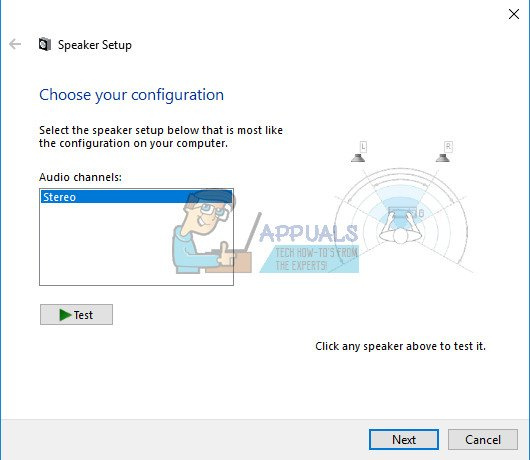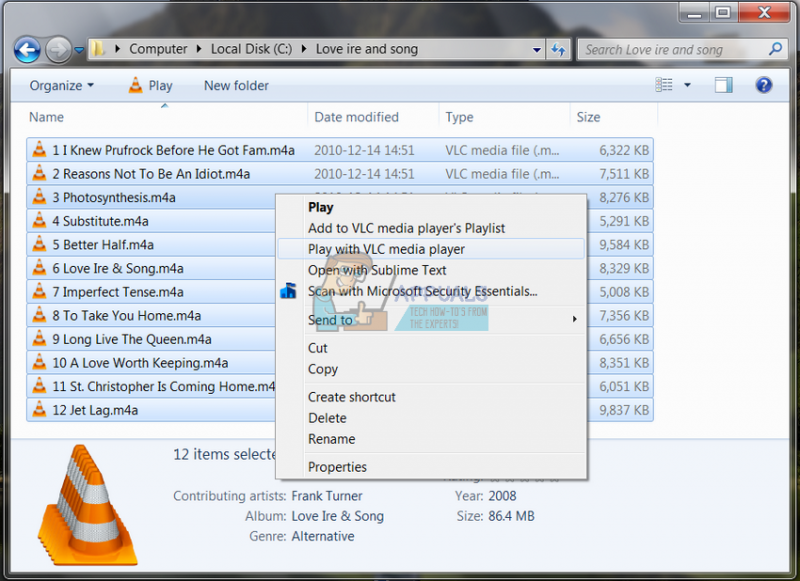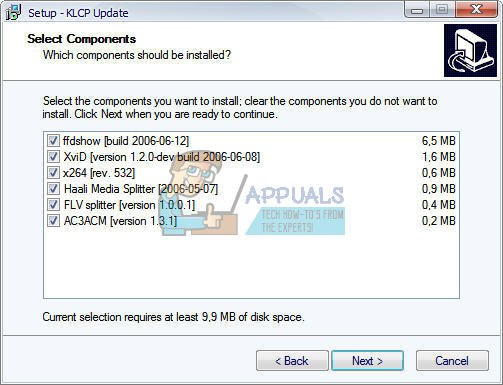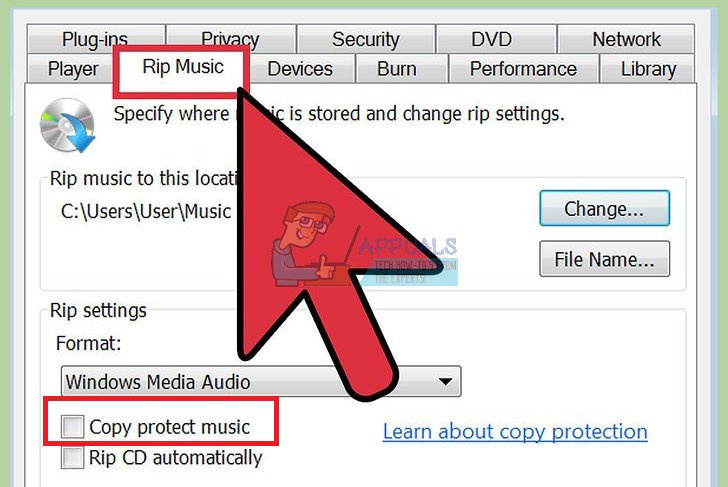Çoğu durumda, yeni bir işletim sistemi kurar kurmaz veya mevcut işletim sisteminizi oldukça uzun bir süre kullandıktan sonra yeni hatalar oluşmaya başlar. Bilgisayarınızın performansındaki her bileşen zamanla giderek kötüleşir ve bilgisayarınız ne kadar güçlü olursa olsun, aşınma belirtileri göstermeye başlamadan önce size uzun bir süre hizmet edemez.
Dürüst olmak gerekirse, çoğu üretici, bilgisayarınızı arada bir yeni bileşenlerle güncellemeye devam etmeyecek ve özellikle bir oyuncuysanız veya kaynak ağırlıklı görevler yapmanız gerekiyorsa, muhtemelen bunu yapmak zorunda kalacaksınız. bilgisayar.
Müzik Çalmıyor – 0xc00d36c4 Hata Kodu
Bu, genellikle yeni bir işletim sistemi kurar kurmaz veya eski işletim sisteminiz için büyük bir güncellemeden sonra ortaya çıkan bir sorundur. Müzik dosyalarınızın açılmamasının format, ses codec bileşeni veya akıllı telefonunuz gibi müzik akışı yapmayacağınız cihazın bilgisayarınızla düzenli olarak iletişim kurmaması gibi birkaç nedeni vardır. Ancak, aşağıdaki tüm çözümleri takip ederek ve deneyerek bu sorunlar kolayca çözülebilir.
1. Çözüm: Müzik Dosyalarınızı Taşımayı Deneyin
Görünüşe göre bu sorun çoğunlukla müzik dosyalarınız dahili sabit disk sürücünüz veya yarıiletken sürücünüzden başka bir yerde bulunduğunda ortaya çıkıyor. Bu, PC'nizin kendi deposunda bulunmayan dosyaların oynatılmasını desteklemeyeceği anlamına gelir.
- Harici depolama alanınızdaki birkaç müzik dosyasını dahili depolama alanınıza değiştirmeyi deneyin.
- Dosyalardan herhangi birinin oynatılıp oynatılamayacağını kontrol edin.
- Müziğiniz dahili depolama aygıtınızda zaten bulunuyorsa, onu varsayılan Windows Müzik Kitaplığınıza taşımayı deneyin ve çalışıp çalışmadığını kontrol edin.
- Windows Müzik kitaplığının varsayılan yolu şu şekildedir: C:\Users\
\Müzik
Dosyalarınız şimdi oynatılabiliyorsa, sorununuzu buldunuz, bu yüzden nasıl düzelteceğinizi öğrenmek için bizi izlemeye devam edin. Dosyalar hala oynatılmıyorsa, diğer çözümleri de izleyin.
2. Çözüm: VLC Media Player'ı kullanın
Asıl sorunun ne olduğunu belirlemek için müzik dosyalarınızda bir sorun olup olmadığını analiz etmemiz gerekecek. Bozuk olan müzik dosyalarınızsa, sorunu bir şekilde onarmaktan başka bir yolu yoktur. Hemen hemen her medya dosyasını açabilme ününe sahip VLC Media Player'ı kullanabilirsiniz.
- için VLC Media Player'ı indirin. resmi site .
- Ekrandaki talimatları izleyerek kurun.
- Bazı müzik dosyalarınıza sağ tıklayın ve Birlikte aç öğesini genişletin. Listeden VLC medya oynatıcısını seçin.
- Açılıp açılmadığına bakın.
VLC müzik dosyalarınızı açabildiyse, bu onlarda bir sorun olmadığı anlamına gelir ve biz sorunu başka yollarla çözmeye çalışırken siz VLC'yi kullanarak müzik dinlemeye devam edebilirsiniz.
3. Çözüm: Eksik Codec Bileşenleri
Codec, ana kullanımı bir dijital veri akışını veya sinyalini kodlamak veya kodunu çözmek olan bir programdır. Bilgisayarınızda çoğu ses ve video dosyası açılmaz, kodunu çözmek için gerekli kod çözücüye sahip değildir. Neyse ki, bunları kolayca kurabilirsiniz.
- K-Lite Codec Pack'i bu temiz ve kullanışlı dosyadan indirin İnternet sitesi .
- Ekrandaki talimatları izleyin ve anlamını bilmediğiniz bazı ayarları araştırdığınızdan emin olun. Varsayılan profili kullanın.
- Bilgisayarınızı yeniden başlatın ve şimdi müzik dosyalarınızdan bazılarını açmayı deneyin.
4. Çözüm: Windows Media Player'da Kopya Korumasını kapatın
Windows Media Player, kopyaladığı veya yazdığı koruma dosyalarını kopyalama seçeneğine sahiptir ve bu dosyaların başka herhangi bir müzik veya medya oynatıcıda açılmasını imkansız hale getirir. Bu seçeneği kolayca kapatabilirsiniz.
- Arama çubuğunuzda arayarak veya Başlat Menüsünde bularak Windows Media Player'ı açın.
- Ekranın sol üst kısmındaki “Düzenle” ye tıklayın ve Seçenekler'i açın.
- Müziği Kopyala sekmesine gidin ve “Müzik Korumalı Kopyala”nın yanındaki kutunun işaretini kaldırın.
- Belki önceki müzik dosyalarınız çalışmayabilir, ancak yenilerini kullanarak yazmayı deneyin ve farkı göreceksiniz.
Çözüm 5: Oynatma Ayarlarının Yanlış Yapılandırması
Bu özel çözüm, oynatma ayarları birileri veya kötü amaçlı bir program tarafından yanlış yapılandırılmış kişiler için harika çalışacaktır. Pek çok insan, sorunun bilgisayarlarında yüklü olan medya oynatıcılardan ziyade donanımlarıyla ilgili olabileceğini düşünmeyi bırakmıyor.
- Görev çubuğunuzun sağ tarafındaki Ses simgesini bulun.
- Üzerine sağ tıklayın ve Oynatma cihazlarını açın.
- Hoparlörler sekmesine gidin ve Yapılandır seçeneğine tıklayın.
- Ses kanalları pencereleri görünecek ve bilgisayarınız için doğru olanı seçtiğinizden emin olmanız gerekecek.
- Varsayılan olanı (pencereleri açtığınızda orada olan) teste tıklayın. “Test tonu çalınamadı” diyen bir hata mesajı görünebilir.
- Birkaç ses kanalını deneyin ve test sesinin bunlardan herhangi biri için çalışıp çalışmadığını kontrol edin.
- İleri'ye tıklayın ve ses çalamayan hoparlörlerin seçimini kaldırın.
- Çıkın ve müzik dosyalarınızın çalınıp çalınmadığını kontrol edin.